آموزش ساخت پنجره پاپ آپ در وردپرس
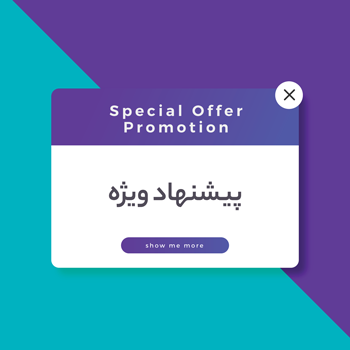
پنجره پاپ آپ چیست ؟
پاپ آپ ها پنجرههایی هستند که در سایت وردپرسی شما بصورت شناور ظاهر میشوند تا اخبار و رویدادهای مهم سایت شما رو به کاربر نمایش بدن. در واقع گاهی اوقات پنجره پاپ آپ روش بسیار خوبی هست! به کاربران شما کمک میکنه از رویداد مهم سایت شما با خبر شوند. تاکنون افزونههای زیادی برای ساخت پنجره پاپ آپ معرفی کردیم، امروزم با یکی دیگر از آنها آشنا میشید.
ساخت پاپ آپ در وردپرس با اهداف گوناگونی انجام میگیره که در اون کاربران به دنبال این هستند تا با نمایش یک پنجره کاربران رو به یک لینک هدایت کنند یا اینکه محتوایی رو در پنجره پاپ آپ نمایش بدن که میتونه شامل هر نوع محتوایی برای افزایش بازدید و جذب مشتری برای خرید محصولات باشد.
تصوری که همه ما از پاپ آپ داریم تبلیغات مزاحمی هستند که اصلا کاربردی هم ندارند، اما در این آموزش قصد داریم افزونه پاپ آپ وردپرس رو معرفی کنیم که صرفا در محتوای سایت یک پنجره به صورت پاپ آپ باز بشه تا اگر کاربر مایل بود با کلیک روی این پنجره به لینک مقصد هدایت شود. با استفاده از این افزونه قادر هستید تا اقدام به ساخت انواع پنجره پاپ آپ در وردپرس کرده و هر نوع محتوایی رو در این پنجره نمایش دهید، تا انتهای آموزش با ما همراه باشید.
آموزش ساخت پنجره پاپ آپ در وردپرس
افزونه ای که میخوایم معرفی کنیم افزونه پاپ آپ وردپرس هست که با نام popup maker ثبت شده و موفق شده بیشتر از 2000 هزار نصب فعال و امتیاز 4.9 رو از آن خودش بکنه که با استفاده از این افزونه قادر به ایجاد انواع پنجره پاپ آپ در وردپرس هستید. برای استفاده از این افزونه با آموزش نحوه نصب و کار کردن با افزونه ها در وردپرس اقدام به نصب و فعال سازی افزونه در سایت خودتون بکنید.
بعد از نصب و فعال سازی افزونه پاپ آپ وردپرس مشابه تصویر زیر منویی با نام popup maker در پیشخوان سایت وردپرسی شما اضافه میشه که با کلیک روی این منو میتونید به صفحه تنظیمات افزونه پاپ آپ بروید.
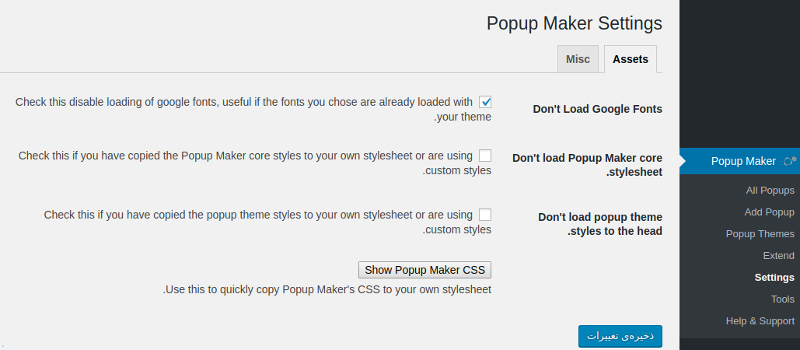
همونطور که در تصویر مشاهده میکنید ابتدا به زیر منوی Settings برید تا تنظیمات افزونه رو شخصی سازی کنید. این افزونه از فونت متن و استایل موجود در خودش استفاده میکنه که میتونید هر یک از اونها رو غیر فعال کنید. سپس تیک گزینه Don’t Load Google Fonts را فعال کنید تا فونتهای گوگل لود نشوند.
با کلیک روی دکمه Show popup maker CSS هم میتونید استایل استفاده شده در افزونه رو مشاهده کرده و اونو شخصی سازی کنید. در نهایت روی دکمه ذخیره تغییرات کلیک کنید تا تنظیمات ذخیره شوند. حالا به زیر منوی Add Popups مراجعه کنید تا اولین پاپ آپ خودتون را برای نمایش پاپ آپ در وردپرس بسازید.
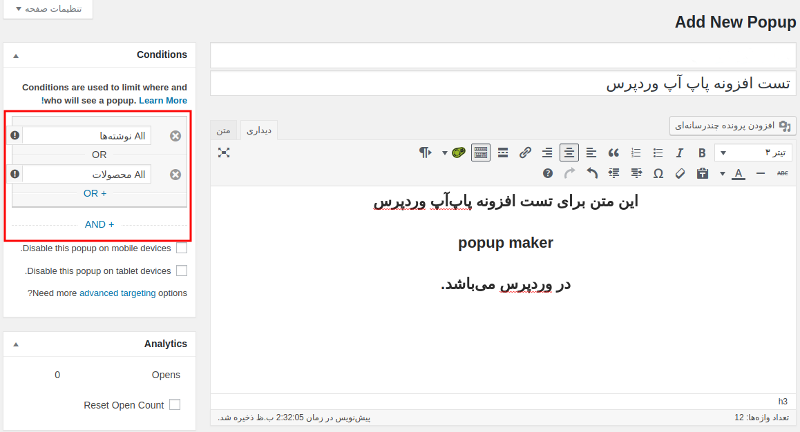
حالا مطابق تصویر یک نام برای پنجره پاپ آپ در وردپرس وارد کنید و سپس عنوان رو برای نمایش در پنجره پاپ آپ وردپرس وارد کنید. در بخش ویرایشگر هم میتونید محتوای پاپ آپ رو وارد کرده و از بخش سمت چپ که در کادر قرمز رنگ قابل مشاهده است تعیین کنید که پاپ آپ وردپرس در چه صفحاتی نمایش داده شود.
همچنین میتونید پاپ آپ وردپرس رو در یک نوشته خاص یا تمامی نوشتهها، محصولات خاص یا تمامی محصولات، برگه خاص و تمامی برگهها نمایش دهید. با استفاده از گزینه Disable this popup on mobile devices میتونید نمایش پاپ آپ را در نمایشگرهای موبایل غیرفعال کنید و با استفاده از گزینه Disable this popup on tablet devices هم میتونید امکان نمایش یا عدم نمایش پاپ آپ در وردپرس را برای نمایشگرهای تبلت فراهم کنید.
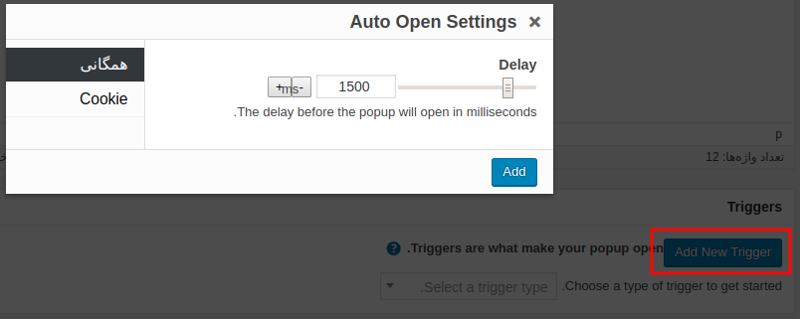
با مراجعه به بخش Triggers هم میتونید نوع باز شدن پنجره پاپ آپ در وردپرس رو مشخص کنید. روی دکمه Add New Trigger کلیک کرده و سپس مشابه تصویر مدت زمان مورد نظر برای باز شدن پنجره در صورتی که به صورت خودکار انتخاب شده باشه رو بر حسب میلی ثانیه انتخاب کنید و در نهایت روی دکمه Add کلیک کنید.
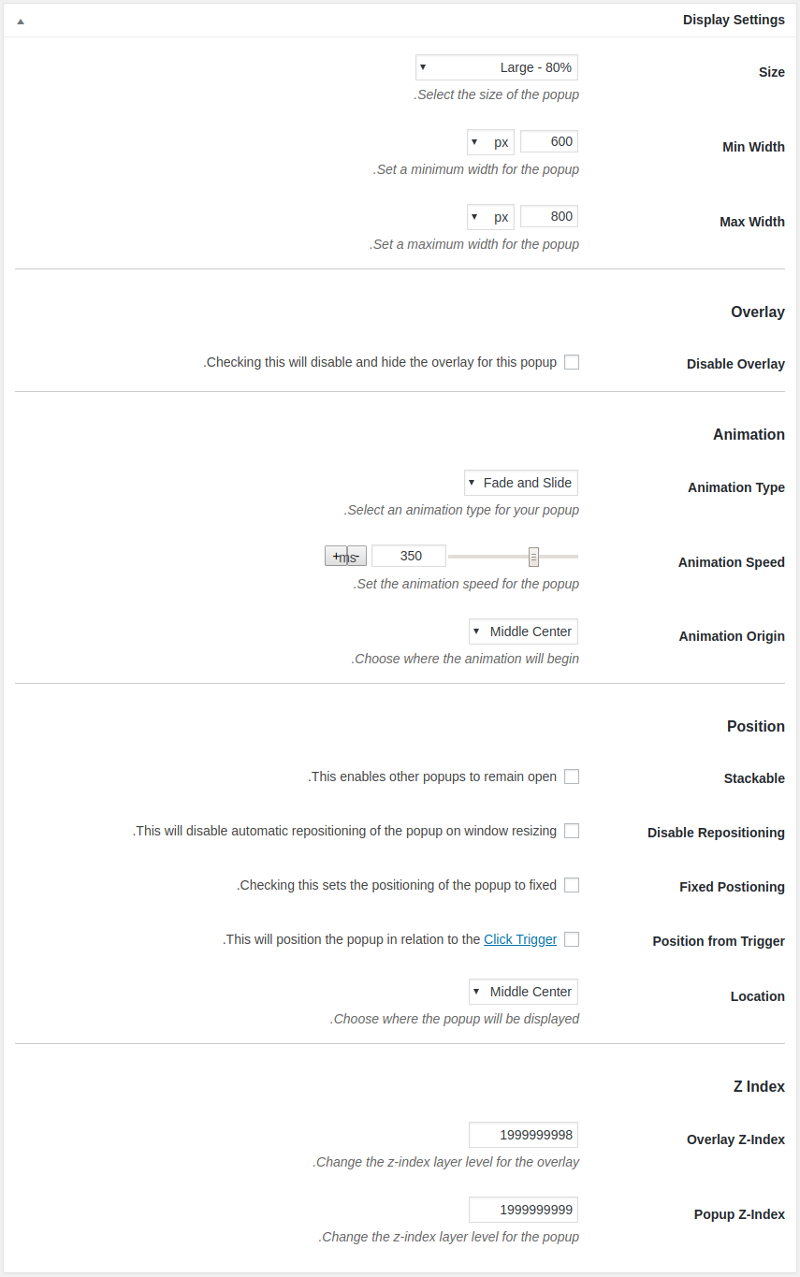
با استفاده از قسمت size میتونید حداقل و حداکثر اندازه را برای نمایش پنجره پاپ آپ در وردپرس تعیین کنید. با فعال کردن تیک گزینه Overaly هم میتونید همپوشانی برای این پنجره را بسته و یا اینکه مخفی کنید.
Animation Type: برای نمایش پنجره پاپ آپ در وردپرس از انیمیشن وردپرس استفاده میشود تا طراحی کاربر پسندتری به پنجره پاپ آپ بدهد.
Animation Speed: بعد از اینکه نوع انیمیشن رو انتخاب کردید با استفاده از این بخش میتونید سرعت نمایش انیمیشن در وردپرس رو بر حسب میلی ثانیه مشخص کنید.
Animation Origin: با این قسمت هم میتونید مشخص کنید که انیمیشن وردپرس در پنجره پاپ آپ از چه مکانی از سایت شروع به نمایش بکنه.
Position: از این طریق هم مکان نمایش پنجره پاپ آپ را تعیین کنید و با استفاده از سایر گزینههای موجود پنجره مورد نظر را به صورت ثابت قرار دهید.
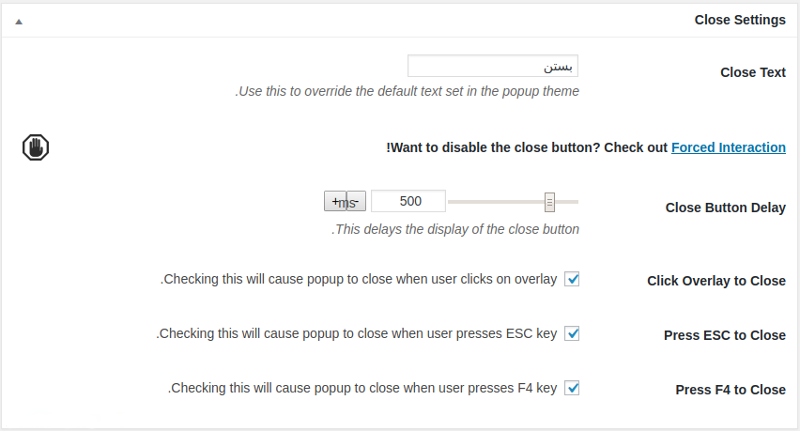
از قسمت close setting میتونید تنظیمات مربوط به بستن پنجره پاپ آپ در وردپرس رو انتخاب کرده و ابتدا از Close Text متن دلخواه برای دکمه بستن پنجره پاپ آپ در وردپرس را وارد کنید. سپس میزان سرعت بسته شدن پنجره را بر حسب میلی ثانیه انتخاب کنید. با فعال سازی گزینهها امکان بسته شدن پنجره پاپ آپ توسط دکمه های صفحه کلید فعال یا غیرفعال خواهد شد.
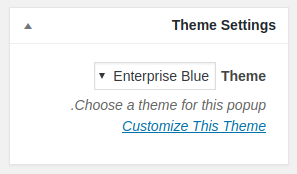
و در نهایت همونطور که در تصویر میبینید بعد از اینکه پاپ آپ ساخته شده رو منتشر کردیم مشابه عکس نمایش داده خواهد شد و میتونید ویدئو، متن و هر نوع محتوایی را به صورت لینک دار به کاربران سایت خودتون نمایش دهید.

نکته طراحی : ایجاد پنجرههای پاپ آپ تاثیر بسزایی در کسب و کار شما داره و بهتره که این پنجرهها جذاب باشند تا باعث توجه کاربران بشن.
سخن آخر
خب دوستان محترم و عزیزانی که تازه وارد سایت ما شدید امیدوارم آموزش ساخت پنجره پاپ آپ در وردپرس مسترآموز مورد پسندتون قرار گرفته باشه و با اون تونسته باشید تا نسبت به ساخت پنجره پاپ آپ در وردپرس اقدام کنید. در صورتی که در رابطه با این آموزش و نحوه ساخت پنجره پاپ آپ در وردپرس سوال یا مشکلی داشتید در بخش دیدگاه ها اعلام کنید تا در کوتاهترین زمان پاسخگوی شما باشم.




